
【PoE1】超便利アプリ!その名もPoEOverlay!
とっても便利なアプリを発見しました!
装備の値段を知るマクロ(AutoHotKey)はいままでありましたが、個人的に見た目があまり好きでありませんでした。しかし!このPoEOverlayはUIが素晴らしい!
しかもレスポンスがいいので、ExileにとってPoBに続く必須アイテムになるのではないでしょうか!?
ダウンロードサイトはこちら
当アプリの利用は自己責任でお願いします!
1.導入手順
①赤枠からダウンロード

②ダウンロードができたら、起動します。
こんな感じでアイコンが表示されていればOK
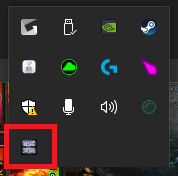
2.使い方(ショートカットキー一覧など)
ショートカットキーを押すときは、アイテムにカーソルを合わせた状態で行ってください。
・Ctrl+D: カーソルを合わせているアイテムの相場を表示。
値段をクリックすると公式トレードサイトが開く
折れ線グラフをクリックするとPoeninjaが開く
・Ctrl+T: ↑と同じですが,アイテムが翻訳されます
設定言語は変更できますが、日本語は非対応です
・Alt+W: カーソルを合わせているアイテムのwikiサイトを表示
・Ctrl+Alt+W: ↑と同じですが使っているブラウザで開きます
・Alt+G: カーソルを合わせているアイテムのpoedbを表示
ユニークではない場合はそのアイテム種の全modを表示するページになります
・Ctrl+Alt+G: ↑と同じですが使っているブラウザで開きます
・Alt+Q: カーソルを合わせているマップの情報を表示
(レイアウトレーティング、ボス、固有ドロップなど)
・Alt+F: カーソルを合わせているアイテムをスタッシュから検索します
・Ctrl+マウスホイールをコロコロ: スタッシュタブをスクロールで移動
・F5: hideoutへGO
・F6: DNDの切り替え
・F7: このオーバーレイの設定を表示
・F8: オーバーレイの終了
・Alt+num1: PoElabを表示
・Alt+num2: wraeclast.comの表示
・Esc: 一番新しいウィンドウを閉じる
・Space: すべてのウィンドウを閉じる
Alt+num1、Alt+num2で行けるサイトはF7で開く設定のbookmarkから変更ができ、新しくサイトを追加することもできます。
F7で開く設定のmapには強調表示させるmap modを選択できます.これをすることでAlt+Qをしたときに出てくるウィンドウに選んだmodが赤文字で強調表示されます.
こんな感じで表示されますよ!
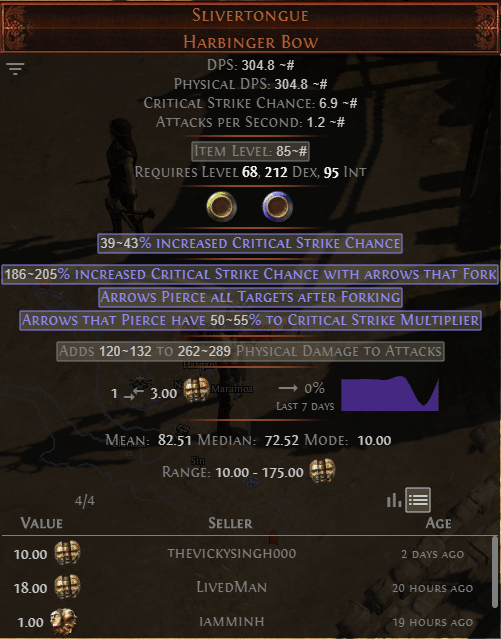
また、下の画像のようにmodを選択すると、該当する装備の相場に更新されます。
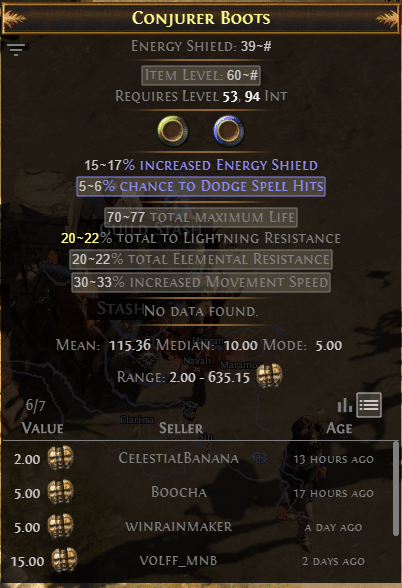
今わかっているところではここまでなので、また新しい情報があれば公開したいと思います。
